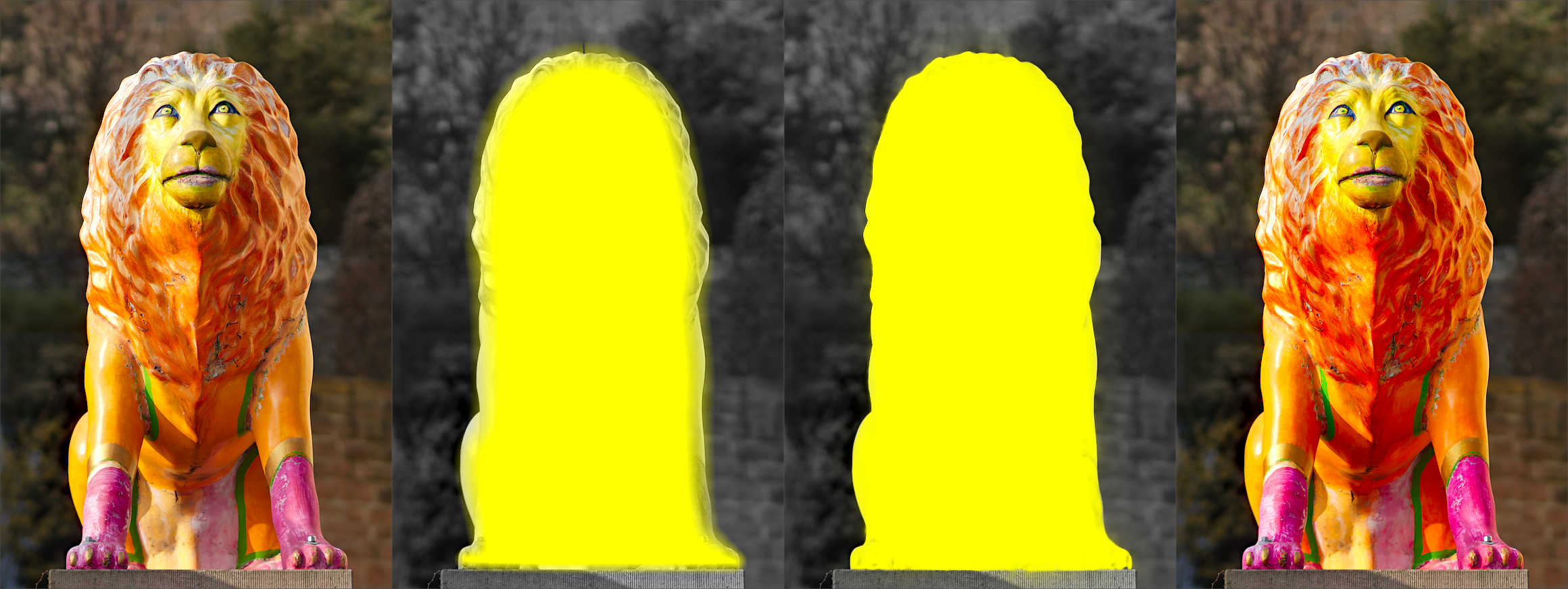rifinitura maschere & controlli aggiuntivi
When a mask is active, several additional sliders are shown which allow the mask to be further refined.
- soglia dei dettagli
- Quest’opzione ti permette di modificare l’opacità della maschera in base alla quantità di dettaglio dell’immagine. Usa questo selettore scorrevole per selezionare tanto le aree con molti dettagli (valori positivi) quanto le aree “piatte” o che scarseggiano in dettaglio (valori negativi). Il valore predefinito (zero) in sostanza ignora la rifinitura dettaglio. Questo è perlopiù utile per applicare effetti di nitidezza e sfocature ignorando le aree fuori fuoco (bokeh) oppure per mettere a fuoco soltanto le zone sfocate, evitando di eccedere in nitidezza sulle regioni in fuoco.
Nota: I dati usati per la rifinitura maschera dettaglio vengono presi dalla fase di demosaic durante il processo della coda, and non dall’input del modulo (come succede per le altre opzioni delle maschere parametriche). Nessuno dei moduli dopo il demosaic avranno effetto sul dettaglio maschera, e non è attualmente disponibile per qualsiasi immagini non-RAW.
- guida per la sfumatura
- La sfumatura viene applicata alle maschere parametriche o disegnate in modo tale che i bordi della maschera siano allineati ai bordi delle caratteristiche dell’immagine. La sfumatura è guidata o dall’input del modulo o dal suo output (prima della fusione), e può avvenire prima o dopo la sfocatura della maschera, a seconda di ciò che è selezionato nell’opzione “guida per la sfumatura”. La sfumatura è particolarmente sensibile alla scelta dell’immagine guida quando usata con moduli che lavorano sui bordi (ad esempio per la nitidezza o la sfocatura di un immagine).
- risultato prima di sfocare: la sfumatura viene guidata usando l’immagine risultato del modulo, e avviene prima che la maschera venga sfocata
- input prima di sfocare: la sfumatura viene guidata usando l’immagine di input del modulo, e avviene prima che la maschera venga sfocata
- risultato dopo aver sfocato: la sfumatura viene guidata usando l’immagine risultato del modulo, e avviene dopo che la maschera venga sfocata
- input dopo aver sfocato: la sfumatura viene guidata usando l’immagine di input del modulo, e avviene dopo che la maschera venga sfocata
- raggio di sfumatura
- Regola la forza dell’effetto di sfumatura. La sfumatura funziona al meglio se i bordi della maschera sono già allineati approssimativamente ad alcuni dei bordi dell’immagine. Maggiore è il “raggio di sfumatura” e maggiore sarà la capacità dell’algoritmo di allineare la maschera ai bordi più distanti. Tuttavia, se il raggio è troppo grande, l’immagine sfumata potrebbe andare oltre (ovvero coprire aree che l’utente vuole escludere). La sfumatura è disabilitata quando il raggio di sfumatura è impostato a 0.
- blurring radius
- Blurring the mask creates a softer transition between blended and unblended parts of an image and can be used to avoid artifacts. The blurring radius slider controls the radius of a gaussian blur applied to the final blend mask. The higher the radius, the stronger the blur (set to 0 for an unblurred mask). Mask blur is always applied after feathering if both kinds of mask adjustment are activated. This allows any resulting sharp edges or artifacts to be smoothed.
- opacità maschera
- La forza dell’effetto del modulo è determinata dall’opacità locale della maschera. Sfocatura e sfumatura possono ridurre l’opacità originale della maschera. Il selettore scorrevole “Opacità maschera” permette di regolare l’opacità per compensare. Se l’opacità della maschera è decrementata (valori negativi) le parti meno opache vengono influenzate maggiormente. Al contrario, se l’opacità maschera è incrementata (valori positivi), sono le aree più opache ad essere maggiormente influenzate. Di conseguenza, le aree della maschera completamente opache rimarranno tali, e le aree completamente trasparenti rimarranno sempre trasparenti. Questo è per assicurare che le aree completamente escluse o incluse dell’effetto del modulo (impostando l’opacità alo 0% o al 100%) rimangano completamente escluse o incluse.
- contrasto maschera
- Questo selettore scorrevole incrementa o decrementa il contrasto della maschera. Questo ti permette di regolare la transizione tra la parte opaca e quella trasparente della maschera.
-
 disattiva temporaneamente la maschera
disattiva temporaneamente la maschera - Certe volte è utile poter visualizzare l’effetto del modulo senza la maschera attivata. Fai click su questa icona per disattivare temporaneamente la maschera (la modalità di fusione e l’opacità globale selezionate rimangono effettive).
-
 mostra maschera
mostra maschera - Fai click su questa icona per mostrare la maschera corrente come una sovrapposizione in giallo sopra una versione in bianco e nero dell’immagine. Giallo pieno indica un’opacità del 100%, l’immagine in grigio completamente visibile (senza sovrapposizione in giallo) denota un’opacità dello 0%.
🔗esempio: sfumare una maschera disegnata
Creare una maschera che copra precisamente una particolare area dell’immagine può risultare parecchio noioso. In questo esempio, vogliamo migliorare il contrasto colore della statua del leone mostrata a sinistra nell’immagine senza toccare lo sfondo.
-
La prima immagine qui sopra mostra l’immagine originale non alterata.
-
La seconda immagine mostra una selezione grezza della scultura creata con una maschera disegnata. Nota che la maschera è piuttosto confusa e non segue precisamente il contorno della scultura del leone.
-
La terza immagine mostra l’effetto delle regolazioni effettuate sul raggio di sfumatura, opacità e contrasto della maschera, che porta ad una maschera più accurata con un piccolo sforzo. In questo esempio il raggio sfumatura è stato impostato a 50 e il raggio di sfocatura a 5, per levigare la maschera fino ad una certa misura. Opacità e contrasto maschera sono state incrementate rispettivamente a 0.3 e 0.5.
-
L’ultima immagine sopra mostra il risultato finale, dove il miglioramento dei colori (attraverso il modulo contrasto colore) è limitato alla sola scultura.
La sfumatura maschera funziona particolarmente bene in questo esempio poiché la scultura è ben separata dallo sfondo che è fuori fuoco. Il contorno netto al limite della scultura guida la maschera di sfumatura per aderire alla forma della scultura.
translations
- English: mask refinement & additional controls
- Français: Raffinement du masque et contrôles supplémentaires
- German: Maskenanpassungen & zusätzliche Steuerelemente
- Esperanto: masko rafinado kaj pliaj kontroloj
- Español: refinamiento de la máscara y controles adicionales
- Polish: uszczegóławianie maski i dodatkowe kontrolki
- Português: refinamento da máscara e controles adicionais
- Ukrainian: Уточнення маски та додаткові елементи керування
- Dutch: Maskers verfijnen & aanvullende afregeling